
Τελευταία ενημέρωση στις
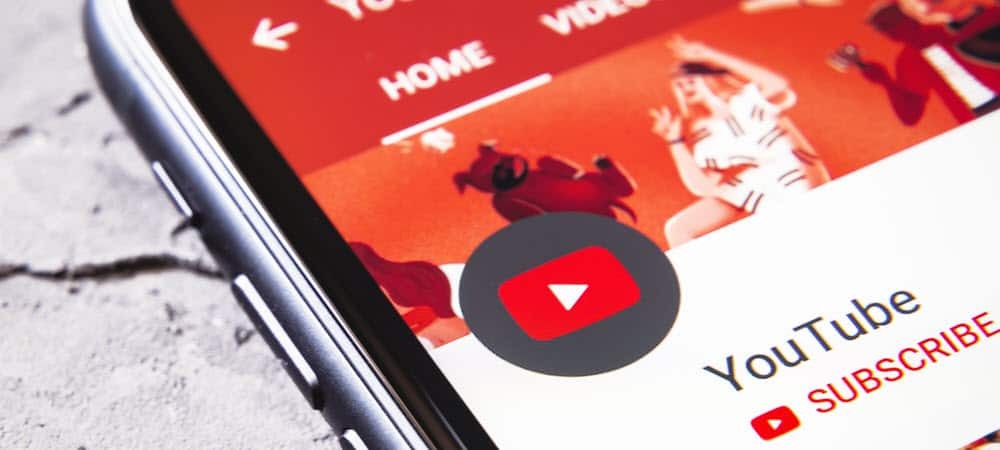
Μπορείτε να κατεβάσετε βίντεο YouTube στο iPhone ή το iPad σας για να τα παρακολουθήσετε εκτός σύνδεσης αργότερα. Δείτε πώς.
Ίσως θέλετε να αποθηκεύσετε ή να κατεβάσετε βίντεο από το YouTube για να τα παρακολουθήσετε αργότερα στο iPhone σας, ειδικά εάν πηγαίνετε σε τοποθεσία με κακή σύνδεση στο διαδίκτυο. Η διαδικασία λήψης βίντεο είναι εκπληκτικά απλή, αλλά θα χρειαστεί να έχετε μια συνδρομή στο YouTube Premium.
Ακολουθεί μια ματιά στον τρόπο λήψης βίντεο YouTube στο iPhone, ώστε να μπορείτε να τα παρακολουθήσετε εκτός σύνδεσης χωρίς διαφημίσεις αργότερα.
Πώς να κατεβάσετε βίντεο από το YouTube στο iPhone
Μόλις ενεργοποιηθεί η δοκιμή YouTube Premium, μπορείτε να κατεβάσετε περιεχόμενο YouTube χωρίς διαφημίσεις για χρήση εκτός σύνδεσης σε iPhone ή iPad.
Σημείωση: Για να λειτουργήσει η διαδικασία λήψης, πρέπει να έχετε την εφαρμογή YouTube στο iPhone ή το iPad σας. Δεν θα λειτουργήσει με την έκδοση ιστού, εκτός εάν εκκινήσετε ένα πρόγραμμα περιήγησης στον υπολογιστή σας και συνδεθείτε με τον premium λογαριασμό σας.
Για λήψη βίντεο YouTube στο iPhone:
- Βεβαιωθείτε ότι έχετε εγγραφεί YouTube Premium (είτε η δοκιμή είτε μια πλήρης συνδρομή) και βρείτε και παίξτε το βίντεο που θέλετε να κατεβάσετε.
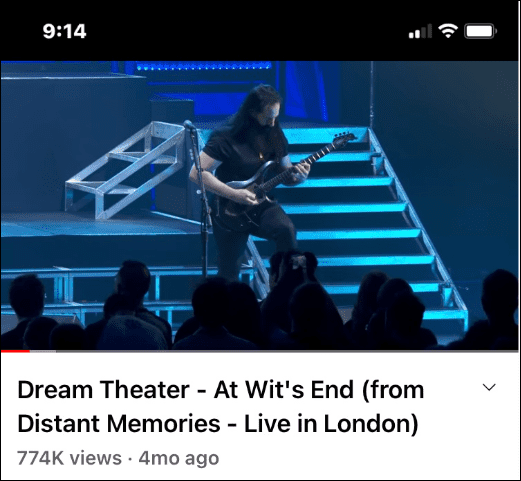
- Σύρετε προς τα αριστερά της γραμμής ελέγχου του βίντεο και βρείτε το Κατεβάστε κουμπί.
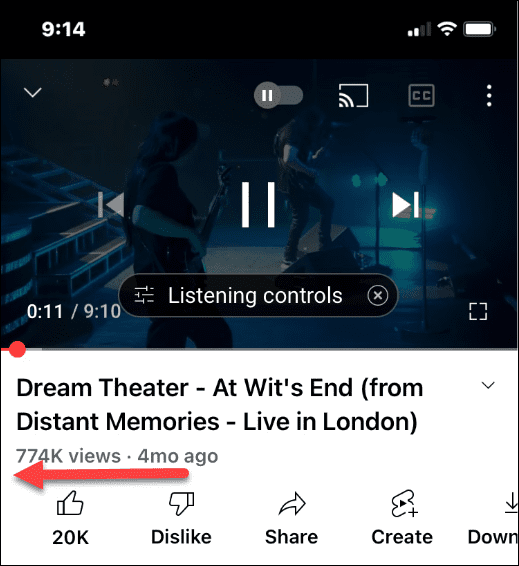
- Πατήστε το Κατεβάστε και επιλέξτε την ποιότητα βίντεο του βίντεο που κατεβάζετε.
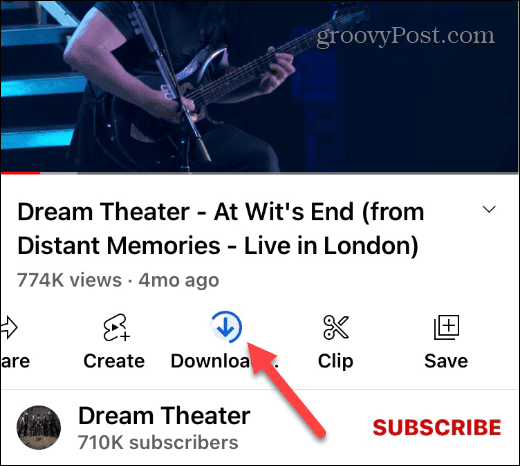
- Εάν πατήσετε το Κουμπί λήψης κατά την αναπαραγωγή του βίντεο, έχετε επιλογές για παύση της λήψης, διαγραφή του βίντεο ή ακύρωση.
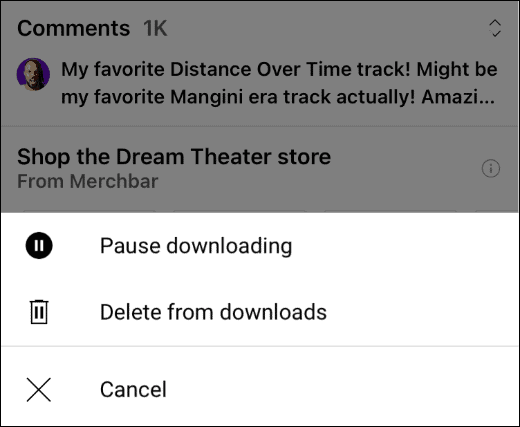
- Μπορείτε να κατεβάσετε ένα βίντεο χωρίς να το παίξετε πρώτα. Βρείτε το βίντεο που θέλετε να παρακολουθήσετε αργότερα και πατήστε το κουμπί με τρεις κουκκίδες κάτω από το βίντεο στα δεξιά.
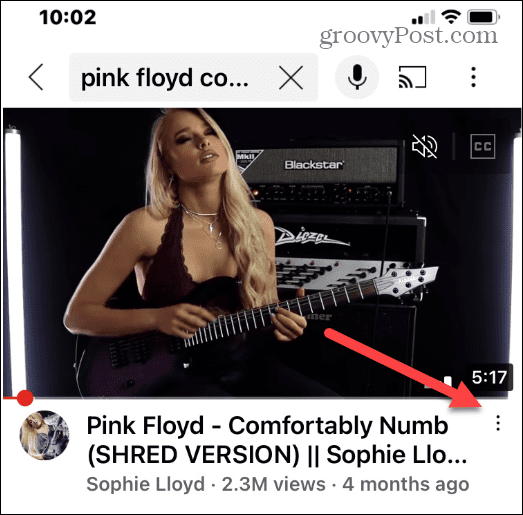
- Όταν εμφανιστεί το μενού στο κάτω μέρος του τηλεφώνου ή του tablet σας, πατήστε το Λήψη βίντεο επιλογή από τη λίστα.
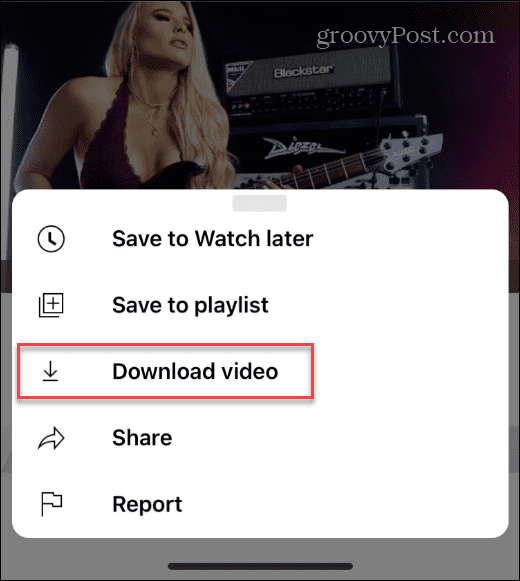
Πού βρίσκονται τα βίντεό μου που κατέβασα στο YouTube;
Όταν κατεβάζετε βίντεο από το YouTube στο iPhone, θα πρέπει να ξέρετε πού να τα βρείτε, ώστε να μπορείτε να τα παρακολουθήσετε αργότερα.
Για να βρείτε τα βίντεο που έχετε κατεβάσει στο YouTube:
- Εκκινήστε την εφαρμογή YouTube στο iPhone ή το iPad σας και πατήστε το Καρτέλα Βιβλιοθήκη στην κάτω δεξιά γωνία.
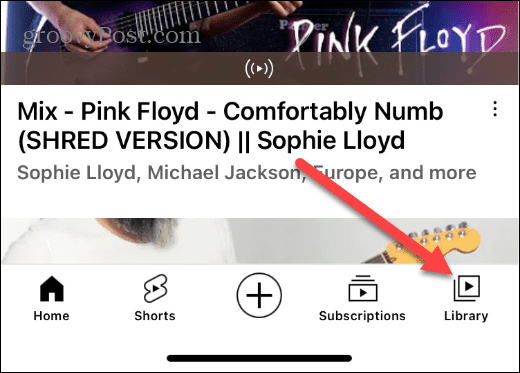
- Στο παρακάτω μενού, πατήστε το Λήψεις επιλογή από τη λίστα.
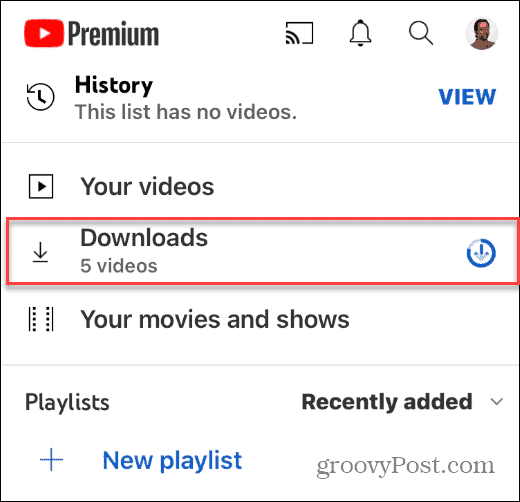
- Η τρέχουσα λίστα με τα ληφθέντα βίντεο YouTube θα εμφανιστεί στη λίστα. Εμφανίζει βίντεο που έχουν ληφθεί και αυτά που δεν είναι ολοκληρωμένα.
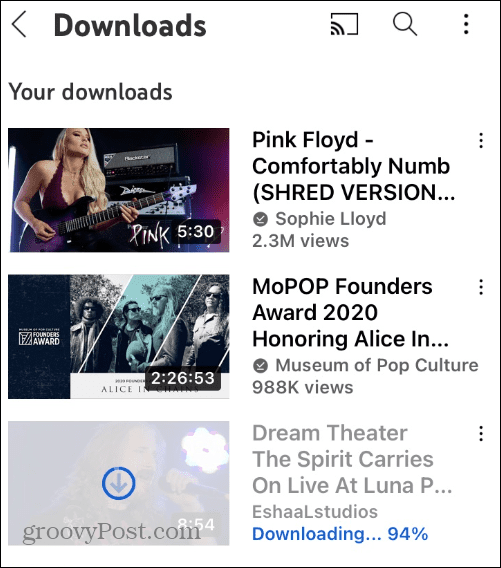
Πώς να διαγράψετε τα ληφθέντα βίντεο στο iPhone
Παρακολουθήσατε τα βίντεό σας; Μπορείτε να καθαρίσετε χώρο για νέα διαγράφοντας βίντεο YouTube που έχετε κατεβάσει στη συσκευή σας.
Για να διαγράψετε τα ληφθέντα βίντεο YouTube:
- Ανοίξτε την εφαρμογή YouTube στο iPhone ή το iPad σας και πατήστε το Καρτέλα Βιβλιοθήκη στην κάτω δεξιά γωνία της οθόνης σας.
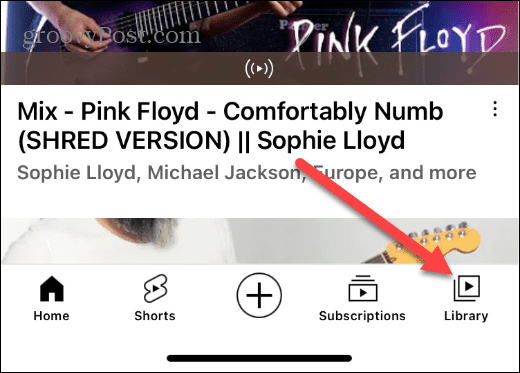
- Πατήστε το Λήψεις επιλογή από την παρακάτω οθόνη.
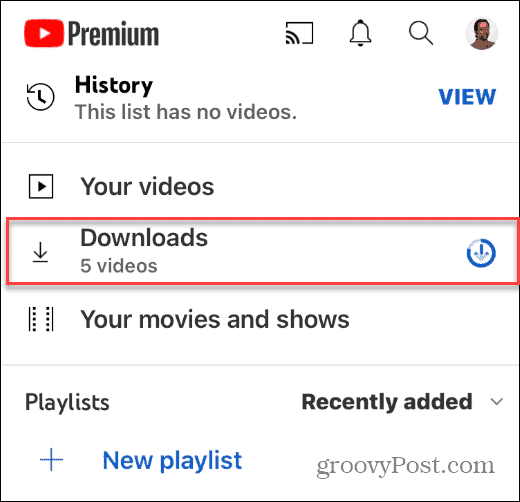
- Πατήστε το κατακόρυφο κουμπί με τρεις κουκκίδες δίπλα στο βίντεο που θέλετε να καταργήσετε.
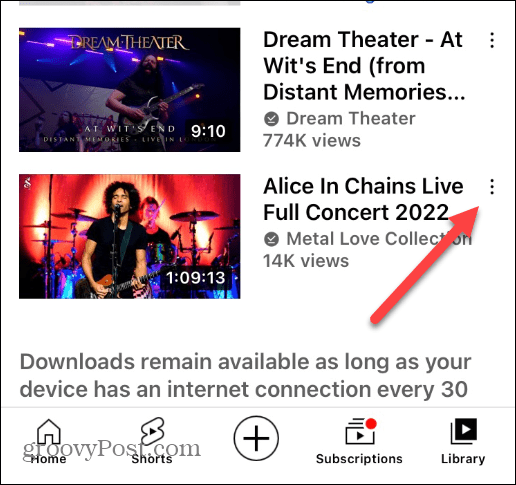
- Πατήστε το Διαγραφή από λήψεις κουμπί στο κάτω μέρος.
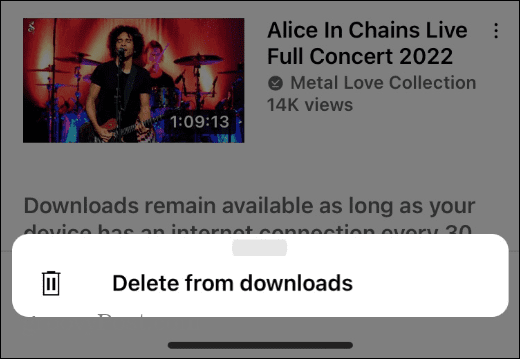
- Σαν το δυνατότητα στο Gmail, εάν κατά λάθος διαγράψετε ένα βίντεο και θέλετε να το επιστρέψετε, πατήστε το Ξεκάνω κουμπί. Λάβετε υπόψη ότι το κουμπί Αναίρεση εμφανίζεται μόνο για λίγα δευτερόλεπτα. Οι λήψεις σας είναι διαθέσιμες εφόσον το iPhone ή το iPad σας συνδέεται στο διαδίκτυο τουλάχιστον κάθε μήνα.
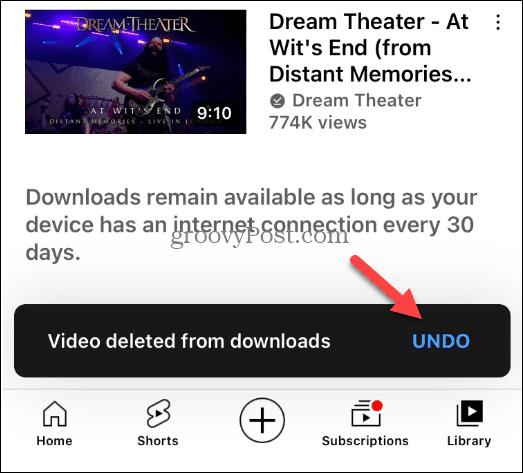
Λήψη βίντεο YouTube στο iPhone
Θα το παραλείπαμε αν δεν αναφέραμε ότι υπάρχουν εφαρμογές για λήψη βίντεο από το YouTube και άλλες υπηρεσίες. Τα περισσότερα περιλαμβάνουν τα αποτελέσματα αγορών εντός εφαρμογής θα διαφέρουν. Για την καλύτερη εμπειρία, αξίζει να αποκτήσετε το YouTube Premium, επειδή επιτρέπει επίσης τη λήψη βίντεο υψηλής ποιότητας στον υπολογιστή.
Φυσικά, αν έχετε όλα όσα θέλετε από την premium έκδοση, μπορείτε ακυρώστε το YouTube Premium να σταματήσουν οι χρεώσεις. Και μπορείτε πάντα να ξεκινήσετε ξανά τη συνδρομή εάν τη χρειάζεστε αργότερα.
Εάν αντιμετωπίζετε νωθρότητα, δείτε πώς να το κάνετε διαγράψτε την προσωρινή μνήμη του YouTube στο Android. Μπορεί επίσης να σας ενδιαφέρει αποκλεισμός του YouTube στο Roku. Αν τα βίντεο δεν έχουν ήχο, μάθε για επιδιόρθωση σφαλμάτων απόδοσης ήχου YouTube.
Πώς να βρείτε το κλειδί προϊόντος των Windows 11
Εάν πρέπει να μεταφέρετε τον αριθμό-κλειδί προϊόντος των Windows 11 ή απλά το χρειάζεστε για να κάνετε μια καθαρή εγκατάσταση του λειτουργικού συστήματος,...
Πώς να εκκαθαρίσετε την προσωρινή μνήμη, τα cookies και το ιστορικό περιήγησης του Google Chrome
Το Chrome κάνει εξαιρετική δουλειά στην αποθήκευση του ιστορικού περιήγησής σας, της προσωρινής μνήμης και των cookie για τη βελτιστοποίηση της απόδοσης του προγράμματος περιήγησής σας στο διαδίκτυο. Δικό της πώς να...
Αντιστοίχιση τιμών εντός του καταστήματος: Πώς να λαμβάνετε τιμές στο διαδίκτυο κατά τις αγορές σας στο κατάστημα
Η αγορά στο κατάστημα δεν σημαίνει ότι πρέπει να πληρώσετε υψηλότερες τιμές. Χάρη στις εγγυήσεις αντιστοίχισης τιμών, μπορείτε να λαμβάνετε εκπτώσεις στο διαδίκτυο ενώ κάνετε αγορές σε...



